
كيف تتخلص من خطأ Error NP-32091-5 في جهاز PlayStation 4؟!
كيف تتخلص من خطأ Error NP-32091-5 في جهاز PlayStation 4؟!
لكل جهاز مشاكل وجهاز سوني PlayStation 4 رغم بعض مميزاته إلا أنه لا يخلو من الأخطاء .. وحدثني يا أخي عن تلك الأخطاء سأكتب لك فيها أبياتًا وأشعارًا.
واحدة من تلك الأخطاء والتي يعاني أغلب مستخدمي الجهاز منها والتي حاولت سوني التخلص منه إلا أنه يعاود للظهور من جديد هو الخطأ الواقع تحت كود Error NP-32091-5، فكم كثرت الشكاوي منه وعانى الجميع!
أولًا قبل أن نحل المشكلة فلابد لنا من معرفة كينونتها!
حيث أن كود Error NP-32091-5 هو خطأ مرتبط ببيانات الجوائز "Trophies" في جهاز PlayStation 4؛ فهو يظهر خلال استخدام بعض الألعاب عندما يتم الحصول على أحد الجوائز ويبدأ عملية المزامنة التلقائية Sync مع شبكة البلايستيشن حينها يظهر هذا الخطأ بشكل متكرر لبعض المستخدمين ولكنه لا يحدث بشكل مستمر.
حسنًا والآن بات علينا معرفة كيفية التخلص من هذا الخطأ السخيف، وإليكم الحل:
الطريقة الأولى وهي الأسهل:
هي فتح الجهاز في الوضع الآمن Safe Mode؛ وهذا عن طريق الضغط على زر البلايستشن وهو مغلق اضغط مع الإستمرار على زر التشغيل ثم ارفع يدك عند سماع صوت نغمة التشغيل الثانية ( بعد 7 ثواني تقريبا( حينها سيفتح الجهاز في الوضع الآمن، حينها يجب عليك أن توصل ذراع التحكم DualShock 4 بالجهاز عن طريق وصلة USB ثم قم بالضغط على زر PS الموجود بذراع التحكم لربطها مع الجهاز.
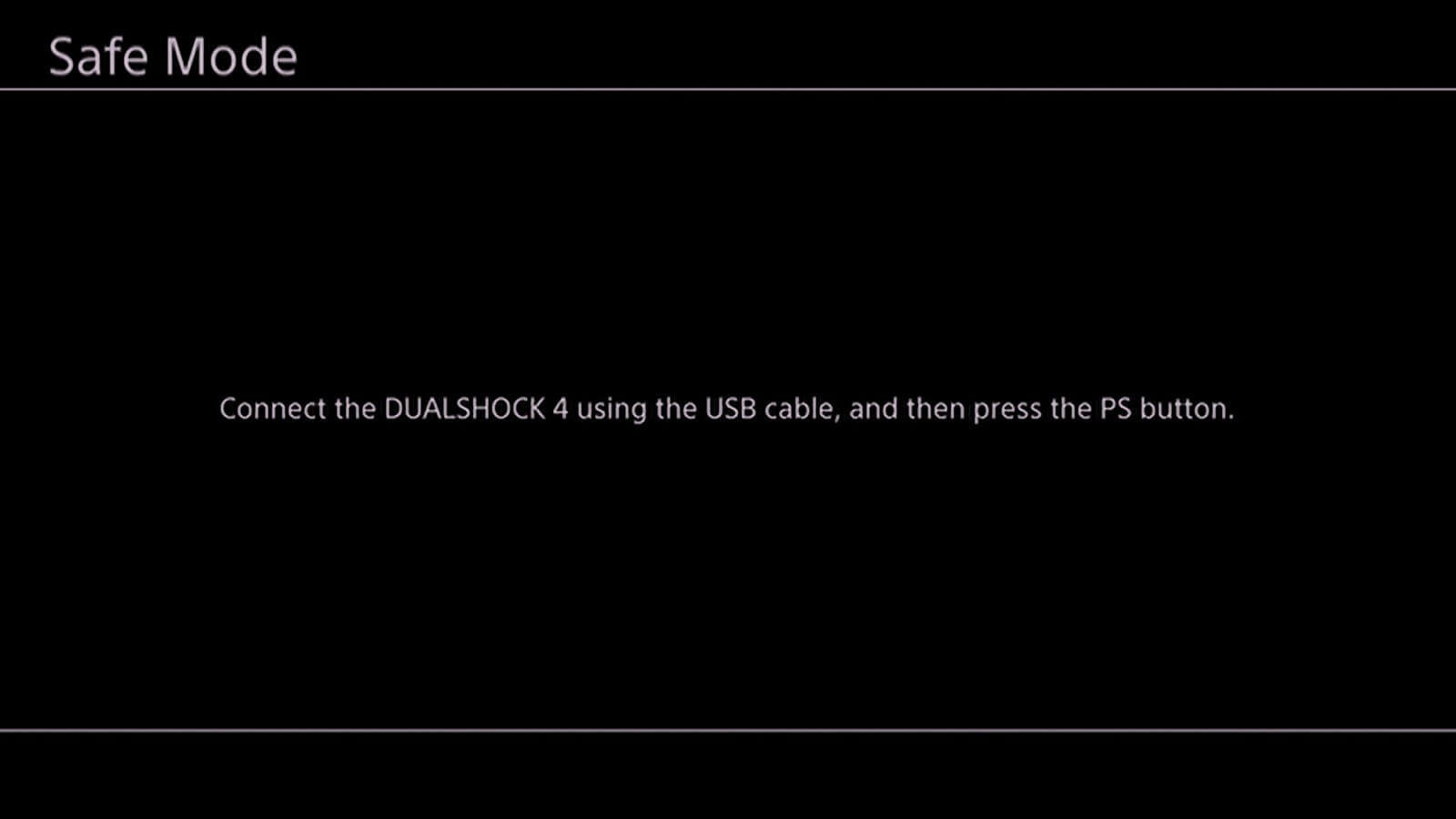
حسنًا، بعد أن تفتح الشاشة وتجد خيارات عديدة في الوضع الآمن، اتجه إلى الخيار الخامس والمسمى بـ rebuild database أو بمعنى أصح تهيئة قاعدة بيانات جديدة، ولا تقلق عزيزي القارئ من اسم ذلك الاختيار فهو لن يمسس ألعابك بأي ضر ولا حتى سيأتي صوب حسابك وملفاتك فكل شيء في آمان ولن يمحى، فقط ما سيفعله هذا الخيار هو فحص الجهاز وتكوين قاعدة بيانات جديدة بدلًا من البيانات الفاسدة لكل المحتويات، وهذه العملية قد تأخذ وقتًا أحيانًا يكون طويلًا وهذا اعتمادًا على نوع وكمية البيانات، وسيتخلص من أي بيانات فاسدة بالجهاز .. إنه أشبه بمسح الملفات المؤقتة في جهاز الحاسب الشخصي Temporary files. بعد أن تنتهي العملية سيفتح لك الجهاز وستشعر كذلك بالسلاسة والسرعة في الأداء عن السابق، هذا الخيار كثيرًا ما أستخدمه كحل لجميع مشكلاتي مع جهاز البلايستشن 4 لأن الرامات تصبح ممتلئة بعد فترة من الوقت بسبب زخم الملفات المؤقتة والبيانات الفاسدة.
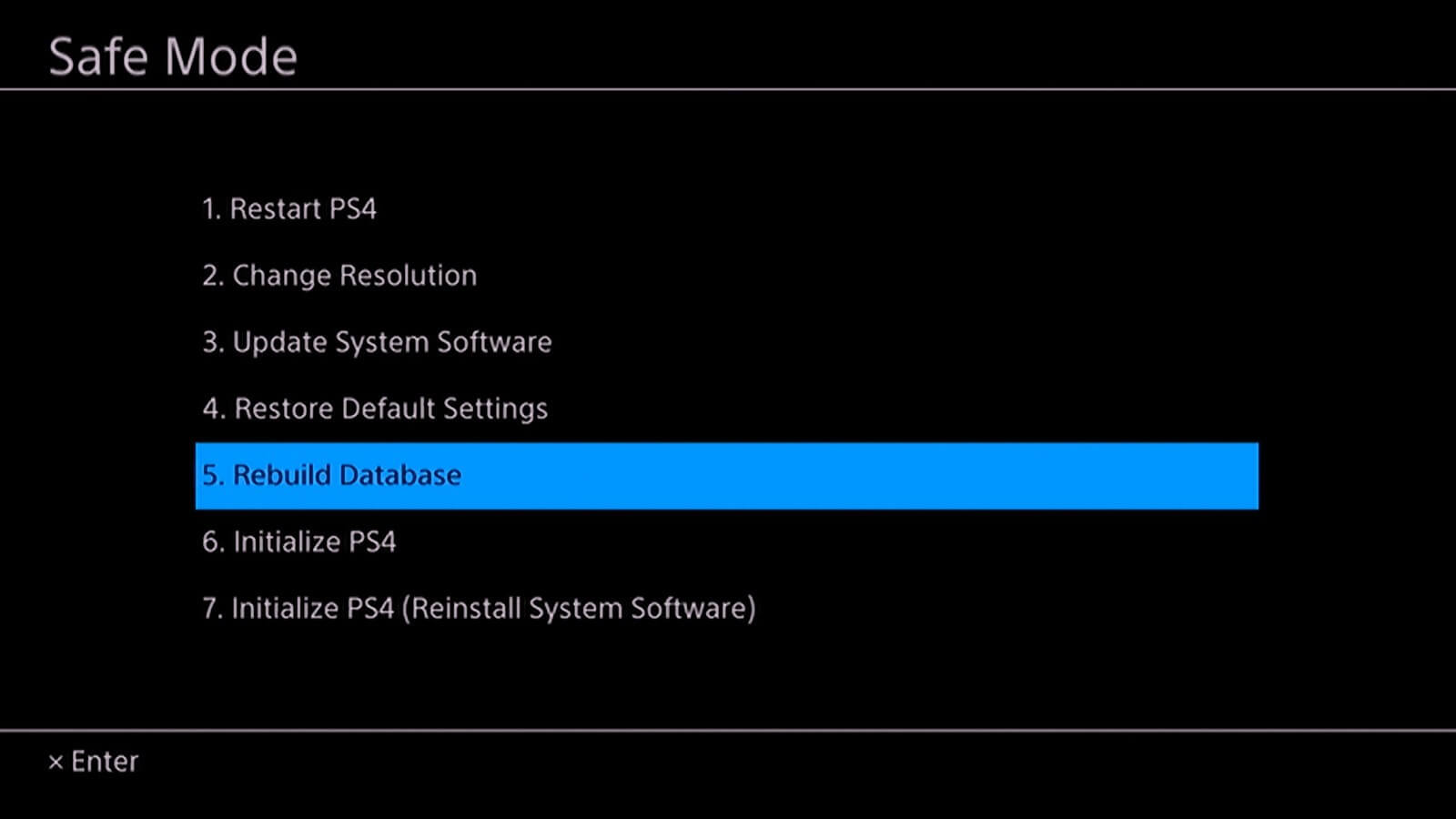
الطريقة الثانية:
إن لم تحل العملية السابقة المشكلة، فاتبع هذه الطريقة والتي ستكون صعبة قليلًا؛ ولا أقصد من جهة التنفيذ فهي سهلة.
أولًا قم بأخذ نسخة احتياطية من ملفات الحفظ Save Data على وصلة USB أو تستطيع لو كنت مشتركًا في خدمة PLUS أن ترفع وتخزن الملفات على السحابة في حسابك الخاص PS+ online storage.
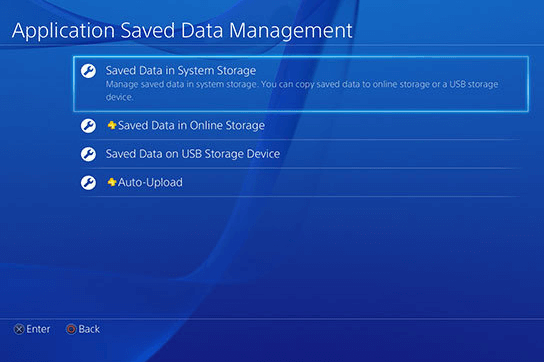
بعدها ستحذف المستخدم الخاص بك في الجهاز Users، ومن ثم ستعود لإنشائه من جديد وتسجل الدخول sign in عبر شبكة بلايستشن، ومن ثم تعيد ملفات الحفظ من جديد للجهاز عن طريق USB أو الأونلاين، ومن ثم ستقوم بمزامنة الجوائز يدويًا trophy sync، وقد يحل هذا الخطأ المتواجد بالبيانات.
[Settings] > [ Family Management] > [Delete User ] > [Quick]
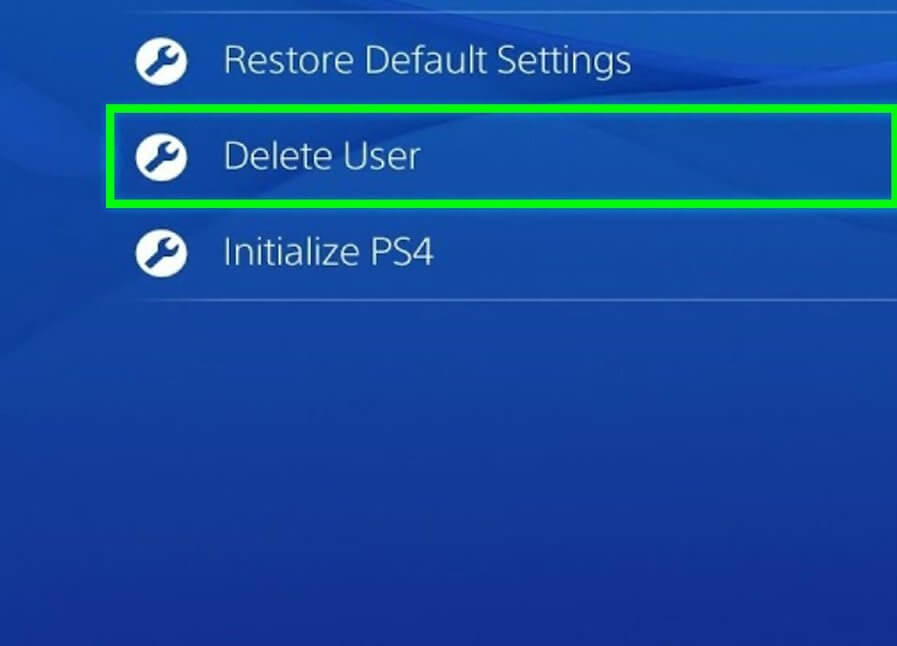
الجزء الصعب بالموضوع هو أنك ستعيد تنزيل الألعاب من جديد؛ إلا لو كنت قد خزنتها على قرص صلب خارجي External Hard.
إقرأ أيضا ب6 طرق مختلفة كيفية إصلاح خطأ ce 34878 0 على PS4
الطريقة الثالثة والأخيرة:
في حالة لو مازالت المشكلة قائمة، حينها سيتوجب عليك أن مسح جميع البيانات والمستخدمين كلهم والإعدادات وسيصبح الجهاز خاويًا مثلما اشتريته أول مرة ولكن لا تقلق لن يمسح النظام فلن تضطر إلى إنزال النظام من جديد من خلال موقع سوني .. وهذا من خلال خيار Initialize
وهو الخيار السادس في وضعية safe mode.
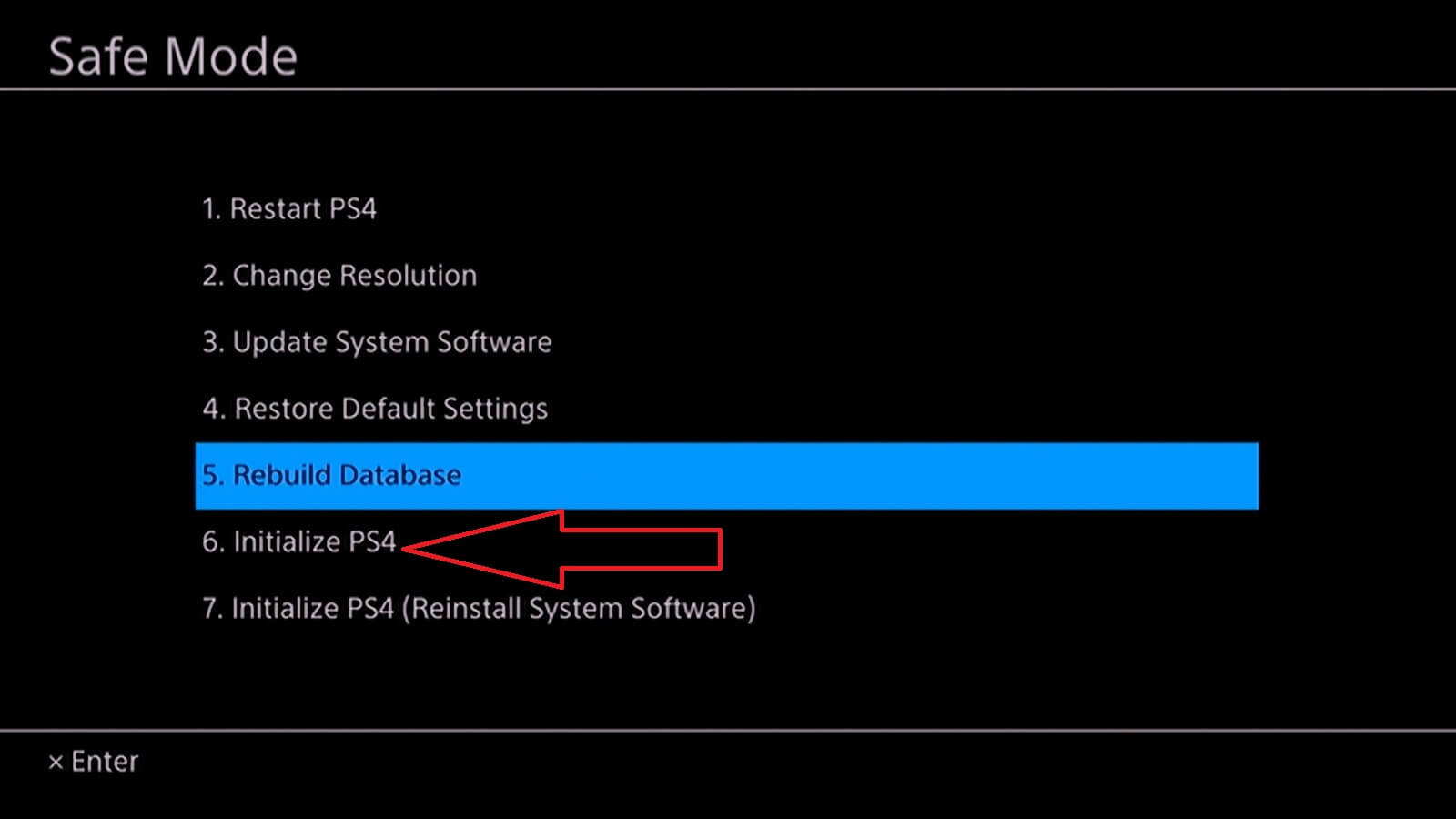
أو تستطيع أن تختاره من خلال اعدادات الحساب الخاص بك دون اللجوء لوضعية ال safe mode.
[Settings] > [Initialization] > [Initialize PS4] > [Quick]
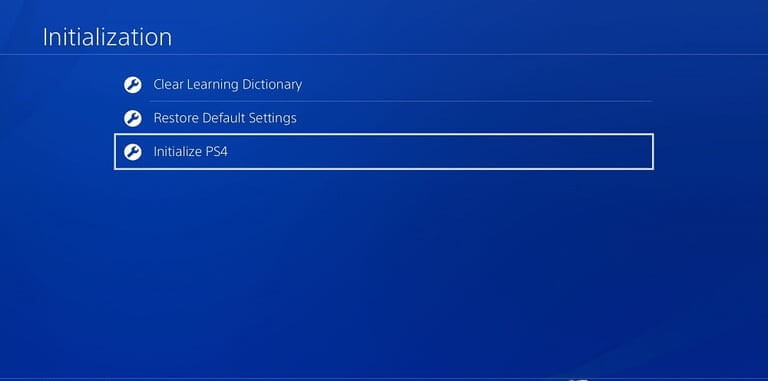
وستضطر بعدها أن تعيد فتح الحسابات من جديد فقط وإنزال الألعاب أو لو كنت محتفظًا بنسخة احتياطية منها فهذا سيسهل الأمور عليك.
هذه الخطوات قد تمت تجربتها من قِبل أغلب اللاعبين وقد حققت نجاحًا، وليس عليك أن تقوم بتنفيذ جميع الطرق فقط انتقي طريقة واحدة واتبعها، إن لم تنجح قم بالطريقة التالية وهكذا حتى تنجح معك وتحل المشكلة.
وبالنهاية أتمنى أن يكون المقال قد ساعدكم على تجاوز تلك المشكلة وحلها سريعًا.


